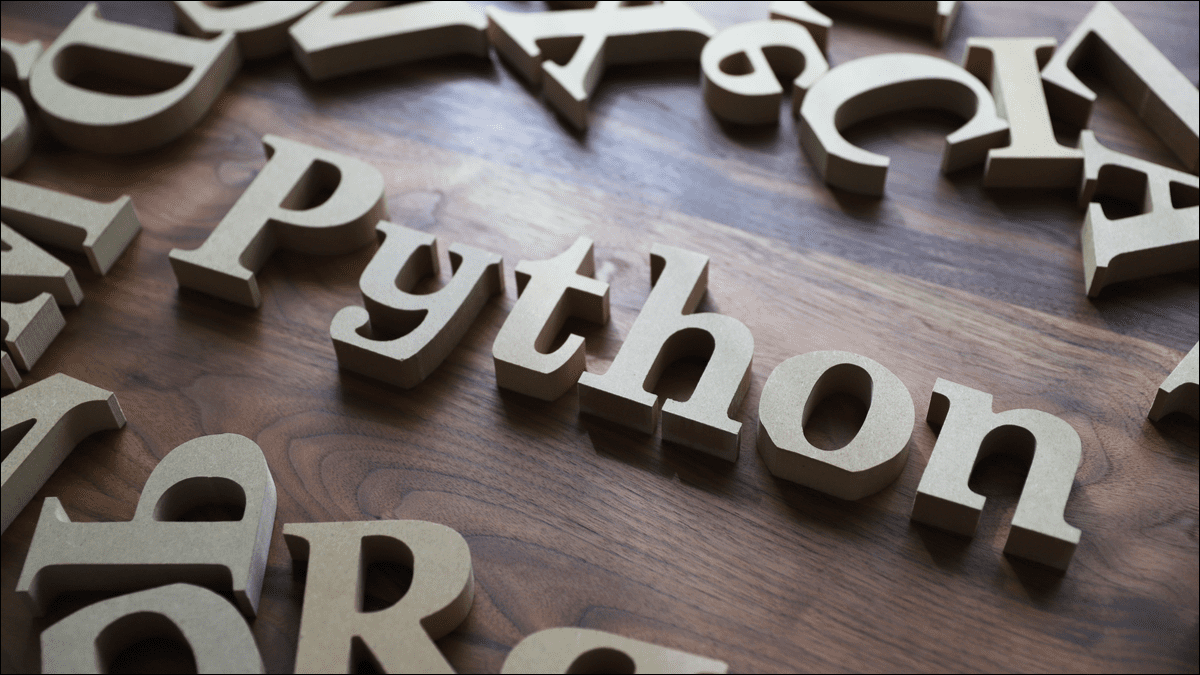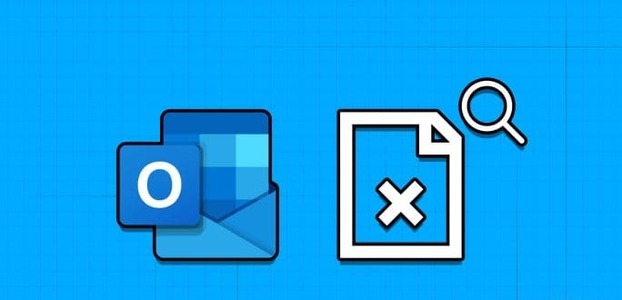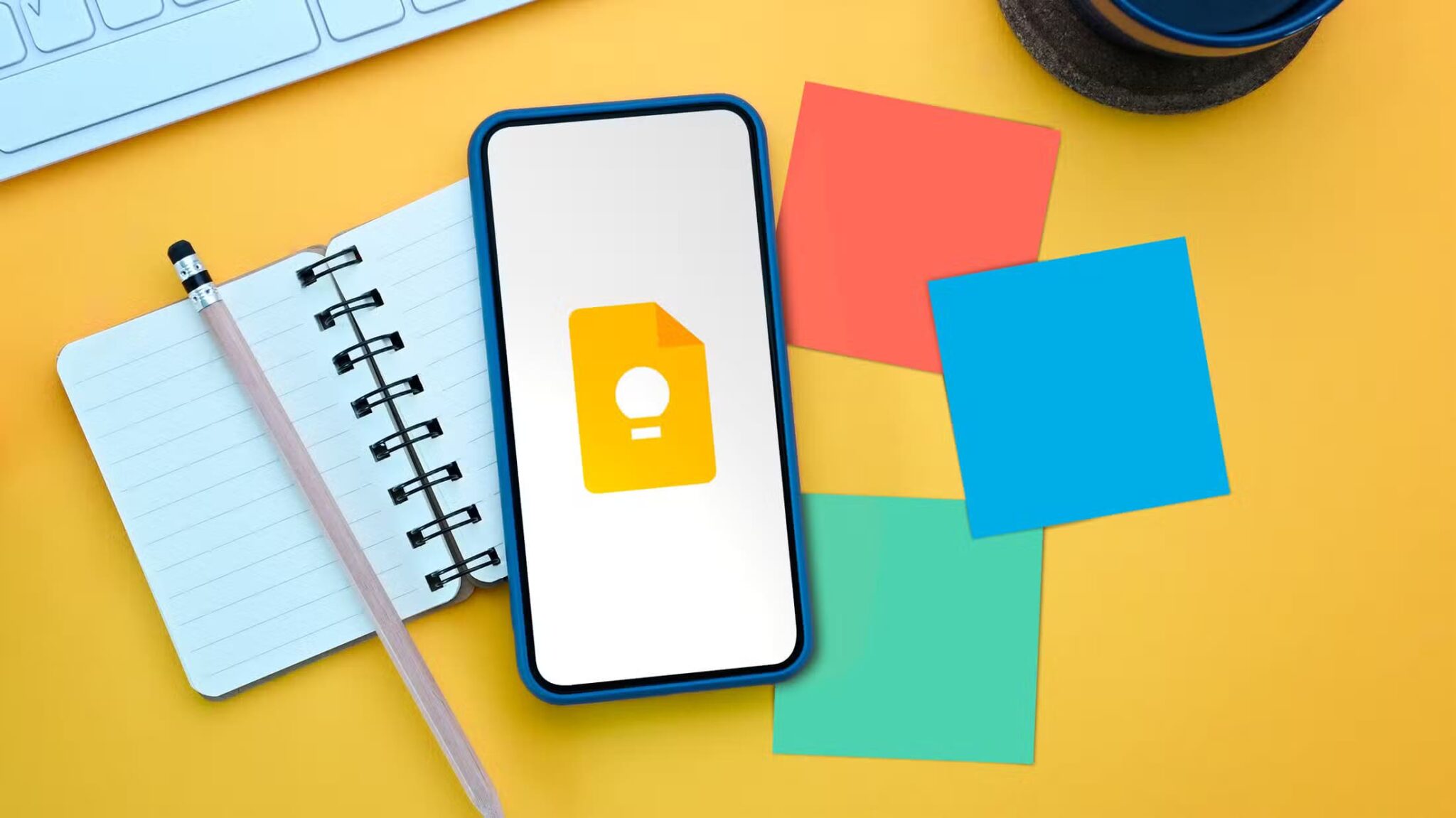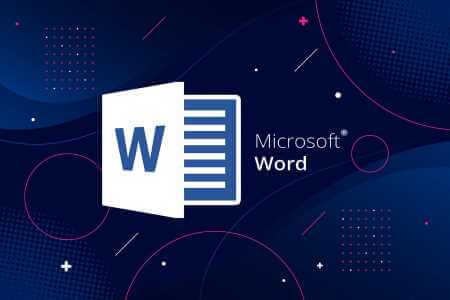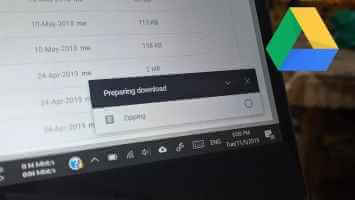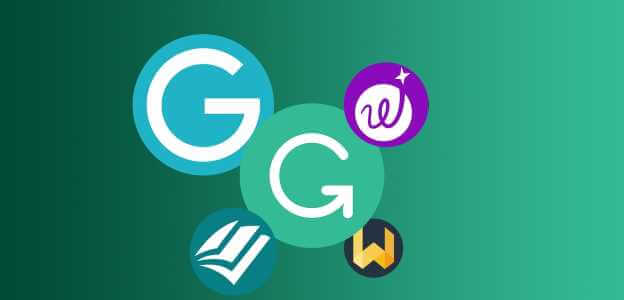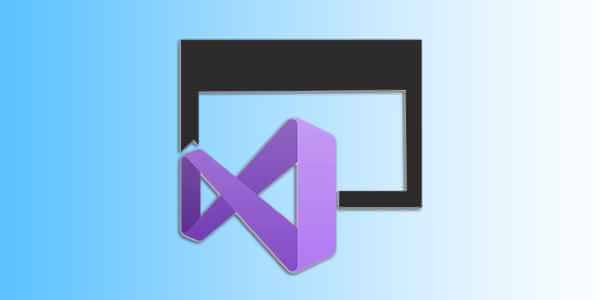Når du har barn som løper rundt hele tiden, kan du gå i stykker eller miste fjernkontrollen til Samsung TV. Samsung TV-fjernkontrollen fungerer også noen ganger. Du kan alltid bestille en ny fjernkontroll, men frem til den kommer, bruk standard Samsung TV-fjernkontroll på din iPhone eller Android-telefon. Slik kontrollerer du Samsung Smart TV med telefonen.
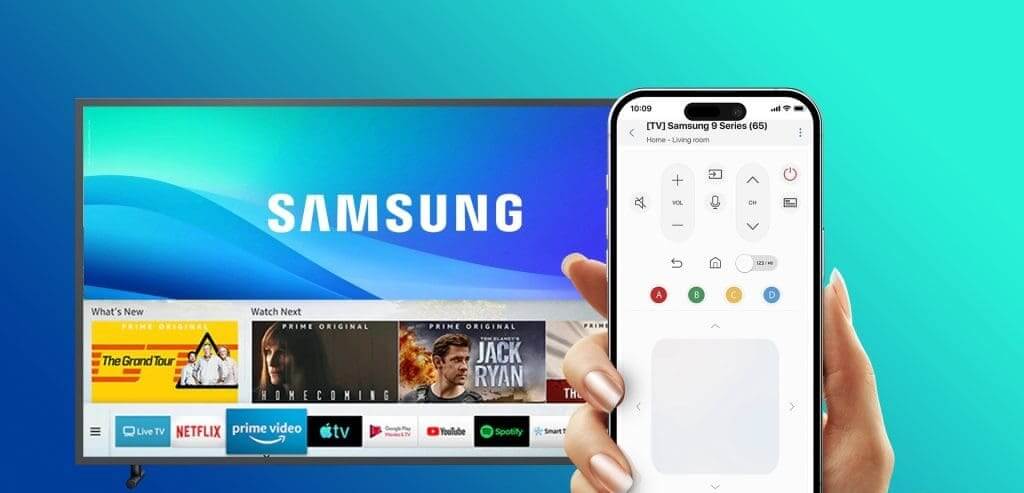
Du kan lese vår feilsøkingsguide hvis det er det Samsung TV-fjernkontrollen fungerer ikke som den skal. Men hvis problemet vedvarer, prøv SmartThings-appen på telefonen din for å kontrollere Samsung TV-en som en proff. Samsung TV-fjernkontroll kan også komme godt med når fjernkontrollens batterier er tomme og døde hjemme eller på kontoret. Uten videre, la oss komme i gang.
STYR EN SAMSUNG TV MED ANDROID
Samsung Galaxy-telefoner og -nettbrett kommer med den innebygde SmartThings-appen. Det er selskapets offisielle løsning for å kontrollere smarthjemenheter med telefonen. Hvis du har en annen Android-telefon, bruk linken nedenfor for å laste ned SmartThings-appen.
Last ned SmartThings på Android
Etter at du har installert SmartThings, bruker du trinnene nedenfor for å konfigurere den på din Samsung TV.
Trinn 1: åpen SmartThings på telefonen din. Sørg for at telefonen og Samsung TV er koblet til det samme Wi-Fi-nettverket.
Trinn 2: Klikk på "+"-ikonet i øvre høyre hjørne. Lokaliser Legg til en enhet.
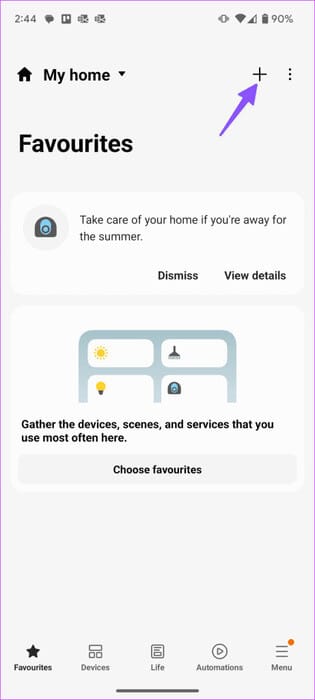
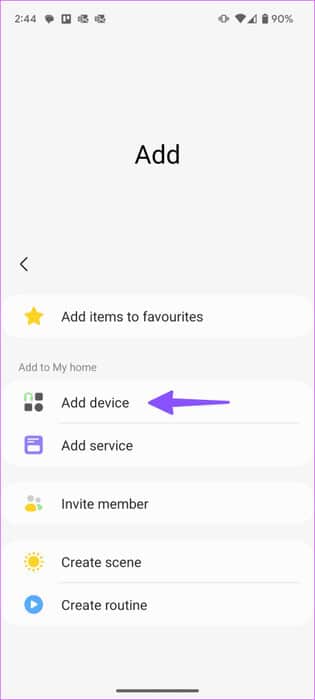
Steg 3: Klikk på Skanne For å sjekke enheter i nærheten. Appen kan be deg om å logge på med Samsung-kontoopplysningene dine.
Trinn 4: Sørg for at Samsung Smart TV er slått på og klar til å koble til telefonen.
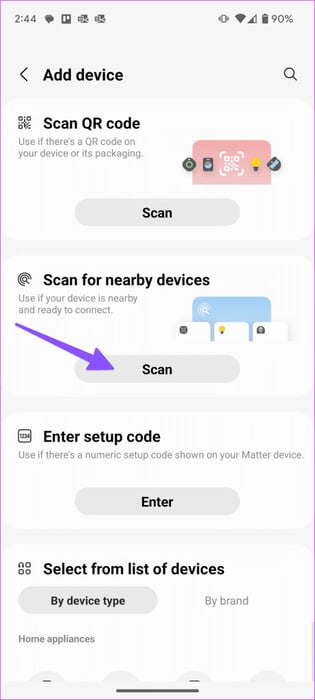
Trinn 5: Når Samsung TV-en din vises, trykker du på den. Det kan hende du ser et varsel på Samsung-TV-en din for å la telefonen koble seg til TV-en. Lokaliser Tillate.
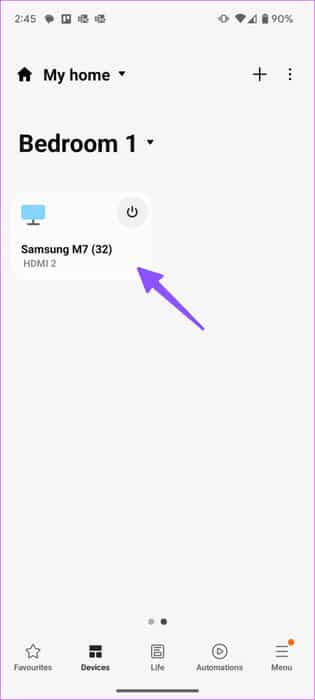
Noen ganger kan du også se PIN-kode på din Samsung TV. Skriv inn det samme på telefonen for å fullføre sammenkoblingsprosessen.
Steg 6: Start et program på nytt SmartThings Og sjekk Samsung TV-en din under kategorien Enheter. Du kan sjekke gjeldende program som kjører på den. Klikk på den for å se mer av alternativer.
Trinn 7: Klikk på fjernkontroll fjernkontroll På bunnen.
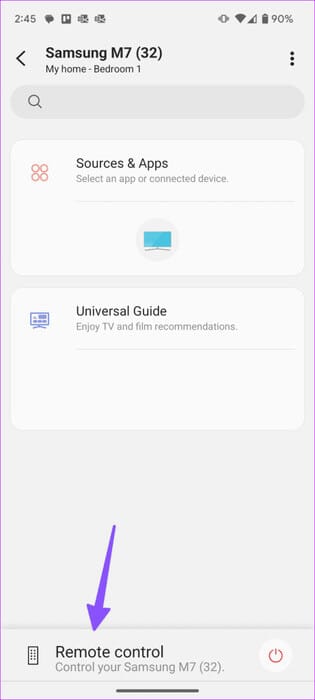
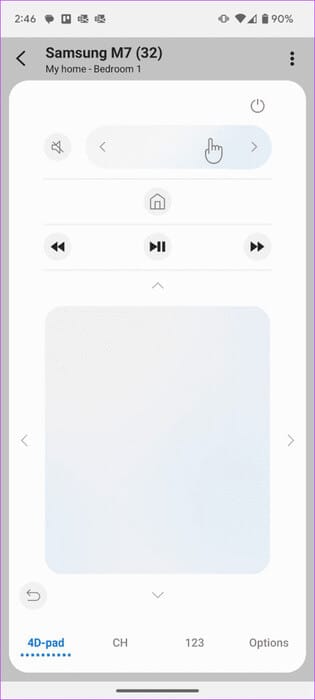
Din virtuelle Samsung TV-fjernkontroll er klar til bruk. Du kan bruke den virtuelle pekeplaten til å navigere Tizen-operativsystemet, spille av/pause, forover/bakover, dempe og andre alternativer for å kontrollere TV-en.
Hvis du streamer direkte TV-kanaler på TV-en din, bruk 123-menyen nederst for å raskt hoppe til den aktuelle kanalen. Volum-, demp- og strømalternativene er øverst.
Kontroller Samsung TV med iPhone
Samsung SmartThings-appen er også tilgjengelig på iPhone og iPad. Det er hyggelig å se at selskapet tilbyr det samme på konkurrerende plattformer.
Trinn 1: Slå på App Store på iPhone eller iPad.
Trinn 2: Se etter SmartThing Og last ned applikasjonen til telefonen din. Kjør programmet.
Last ned SmartThings på iPhone
Steg 3: gi det Tillatelser Relatert til å finne enheter i nærheten, inkludert Samsung Smart TV.
Trinn 4: Gå til Maskinvare-fanen (eller trykk + øverst) og trykk deretter på Legg til en enhet. Logg på med Samsung-kontoopplysningene dine.
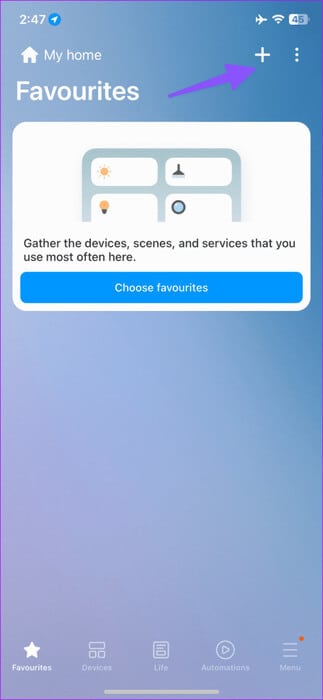
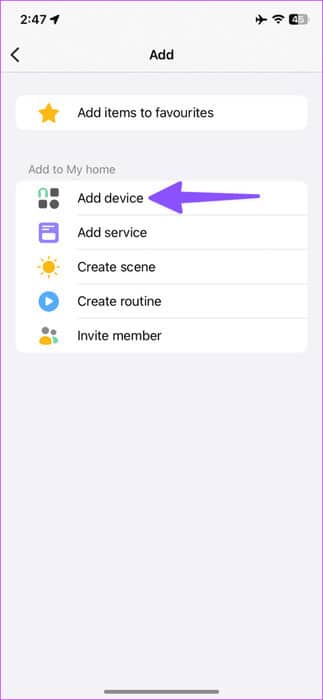
Trinn 5: Finn enheter i nærheten. Når din Samsung Smart TV vises, trykk på den. Tast inn Personlig identifikasjonsnummer (PIN) vises på TV-en.
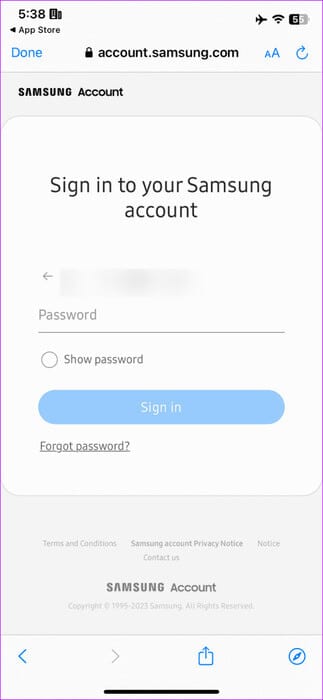
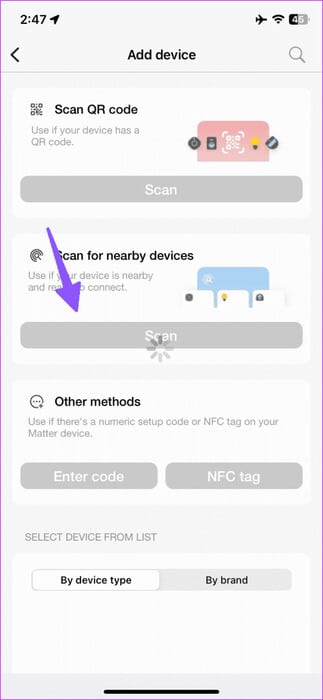
Hvis Smart TV-en ikke vises i listen, bla ned til TV-liste og velg Tizen TV fra følgende meny for å starte oppsettprosessen.
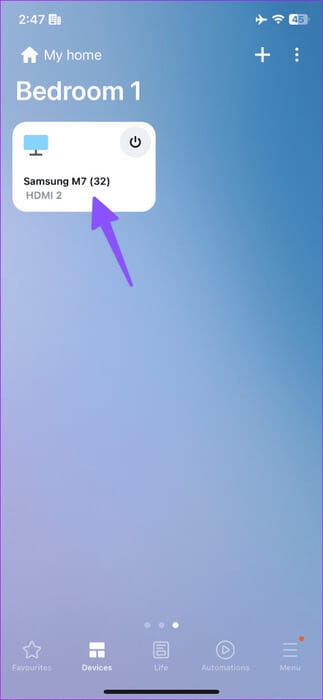
Når Smart TV-en din vises i appen, trykker du på den. Lokaliser fjernkontroll nedenfor, og den virtuelle fjernkontrollen er klar. Brukergrensesnittet og fjernkontrollene forblir de samme som ovenfor.
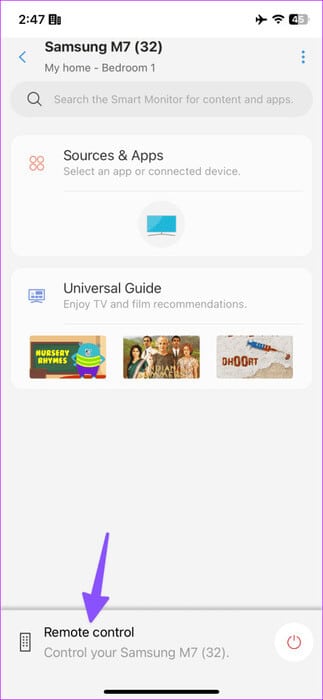
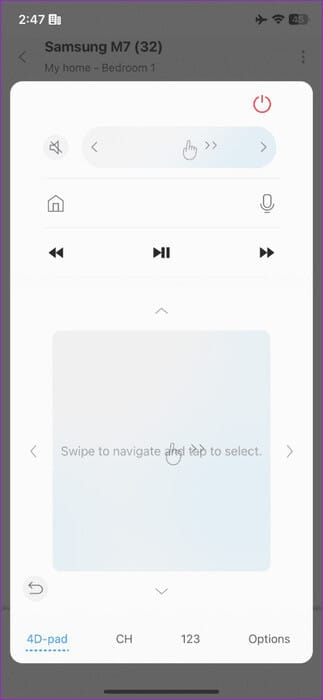
Bruk de smarte widgetene til å kontrollere Samsung TV-en
Du kan bruke SmartThings-verktøyet for å automatisere din Samsung Smart TV.
Trinn 1: Trykk lenge på hovedskjermen for Android-telefon og velg Widgets.
Trinn 2: Bla til SmartThings Og legg til en scene-widget på startskjermen.
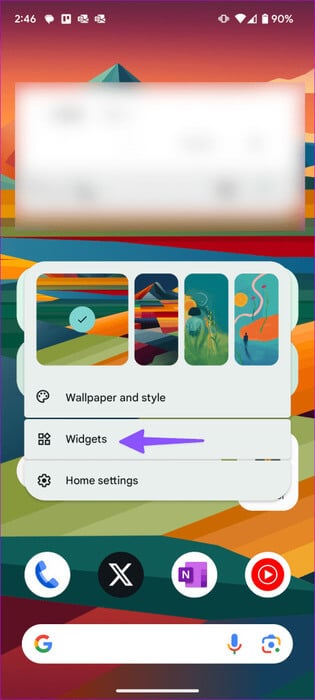
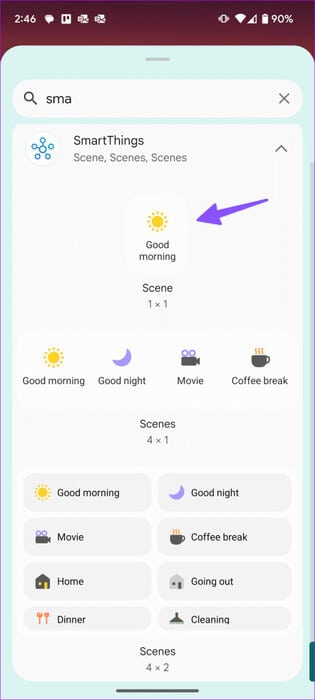
Steg 3: Gi Navn, og velg et symbol, Trykk deretter på prosedyrer.
Trinn 4: Lokaliser kontrollenheter og trykk på Samsung TV din. Så neste.
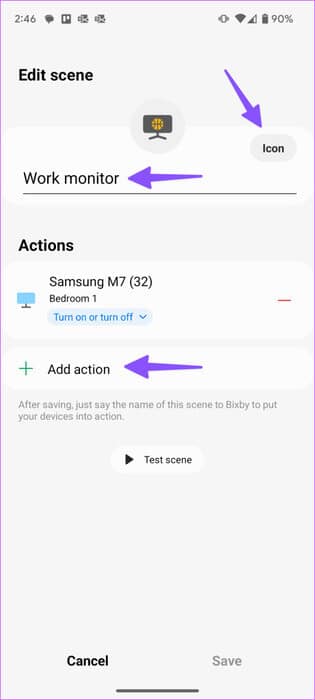
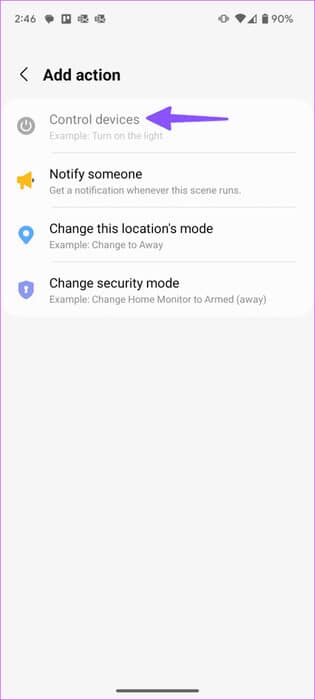
Trinn 5: Klikk på alternativknappen ved siden av "Slå Samsung TV på eller av" Og sett andre handlinger.
Steg 6: Klikk på Den ble fullført.
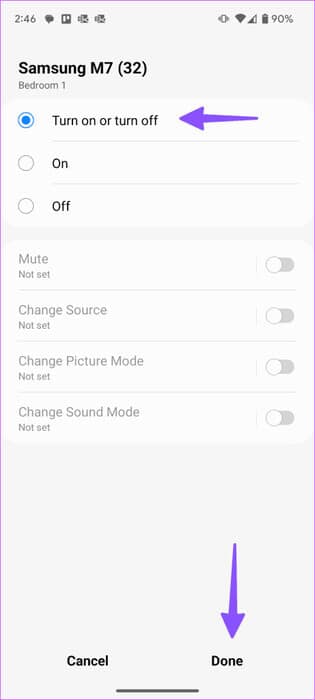
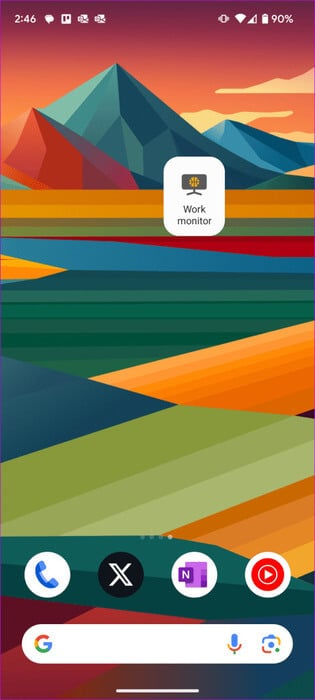
Du kan nå klikke på brukergrensesnittelementet ditt For å slå Samsung TV på eller av.
Administrer smartenhetene dine
SmartThings er en av de beste appene fra Samsung for å kontrollere din Samsung Smart TV og alle smartenhetene dine hjemme eller på kontoret. Du bør også utforske scener og automatiseringer for å kontrollere kompatible enheter som en proff.